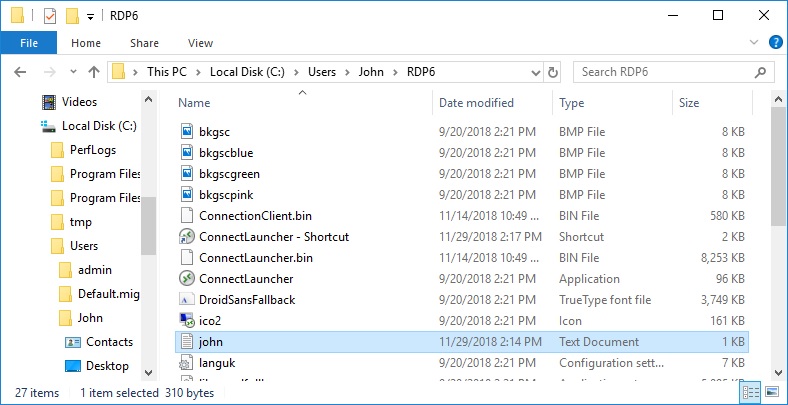Parameter eines generierten Clients bearbeiten oder löschen
Es gibt viele Gründe, warum Sie die Parameter Ihres Verbindungsclients ändern möchten: Ihre TSplus-Server-IP-Adresse hat sich geändert, Sie müssen die Druckerumleitung hinzufügen, die universellen Druckereinstellungen ändern oder so weiter…
- Sie müssen zuerst eine Verknüpfung der Datei ConnectLauncher.exe erstellen, die sich im RDP6-Ordner des Benutzerprofils befindet.
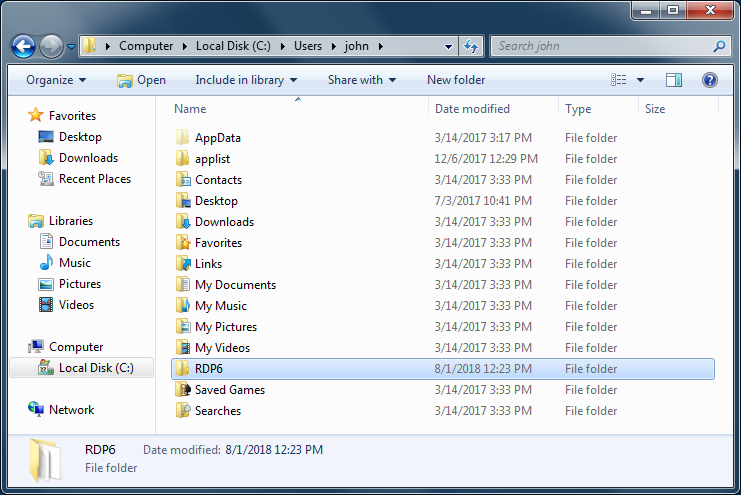
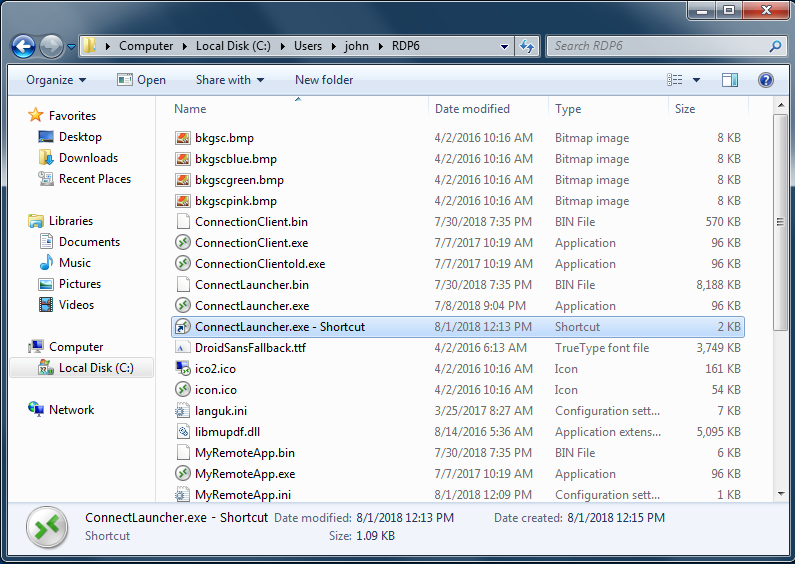 .
.
- Dann klicken Sie mit der rechten Maustaste darauf und wählen Sie Eigenschaften. Platzieren Sie Ihre Maus am Ende des Feldes „Ziel“ und geben Sie den Pfad des Clients gefolgt von „/?“ ein, zum Beispiel: „ C:\Users\John\Desktop\clientname.connect /?”:
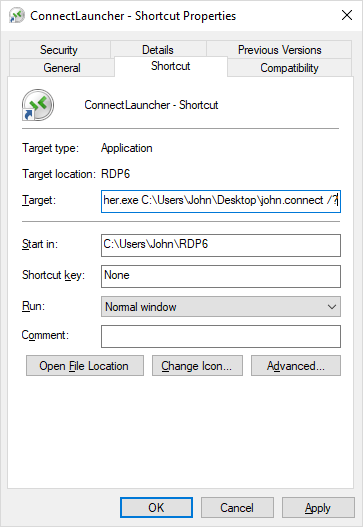 Jetzt klicken Sie auf OK und doppelklicken Sie auf die Verknüpfung. Eine Liste von Schaltern erscheint:
Jetzt klicken Sie auf OK und doppelklicken Sie auf die Verknüpfung. Eine Liste von Schaltern erscheint:
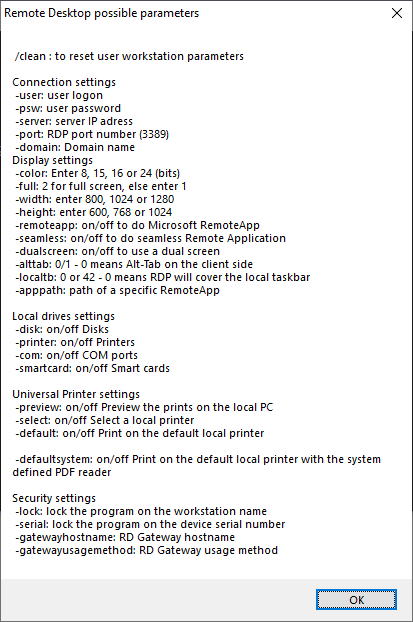 Klicken Sie auf OK, die Liste aller Parameter erscheint in einem kleinen Fenster. Sie können diese jetzt bearbeiten, um sie an Ihre Vorlieben anzupassen. Sie müssen sich abmelden und erneut anmelden, um die Änderungen anzuwenden.
Klicken Sie auf OK, die Liste aller Parameter erscheint in einem kleinen Fenster. Sie können diese jetzt bearbeiten, um sie an Ihre Vorlieben anzupassen. Sie müssen sich abmelden und erneut anmelden, um die Änderungen anzuwenden.
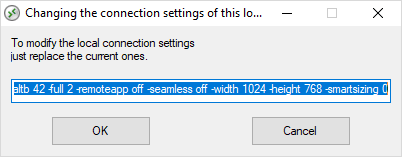
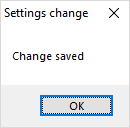 ### Bereinigen Sie die Parameter eines generierten Clients
### Bereinigen Sie die Parameter eines generierten Clients
Nachdem Sie den Client mindestens einmal gestartet haben, können Sie die Parameter bereinigen, indem Sie die Datei client.txt im RDP6-Ordner löschen: